Lenovo Laptop laadt niet op? Dit is wat u kunt doen
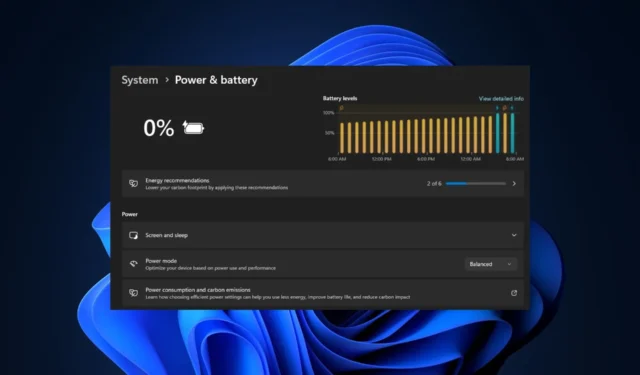
In dit artikel nemen we u mee door mogelijke redenen achter het probleem dat de Lenovo-laptop niet oplaadt en bieden we vereenvoudigde stappen voor het oplossen van het probleem.
Waarom laadt mijn Lenovo-laptop niet op?
Er kunnen verschillende redenen zijn waarom u ziet dat een Lenovo-laptop niet oplaadt, zelfs niet als deze is aangesloten op een voeding. Hieronder staan er enkele:
- Slecht aangesloten of beschadigde oplader – Een van de belangrijkste redenen voor dit probleem is dat de kabel of de opladeradapter beschadigd kan zijn . Stopt daarom met het correct overdragen van stroom.
- Defecte batterij – Het is ook mogelijk dat de batterij van de laptop niet wordt gedetecteerd als deze het einde van zijn levensduur heeft bereikt of een storing heeft ondervonden.
- Beschadigde oplaadpoort – De oplaadpoort van uw laptop is mogelijk fysiek beschadigd of heeft zich opgehoopt door vuil, waardoor een goede verbinding met de voedingsadapter wordt verhinderd.
- Instellingen voor energiebeheer – Een andere mogelijke reden voor deze fout is dat de instellingen voor energiebeheer op uw laptop mogelijk verkeerd zijn geconfigureerd.
- Problemen met software of stuurprogramma’s – Soms kunnen verouderde stuurprogramma’s problemen veroorzaken op uw Lenovo-laptop, inclusief de batterij.
Nu u enkele van de mogelijke redenen kent waarom uw Lenovo-laptop niet oplaadt, gaan we verder met het oplossen van het probleem.
Wat kan ik doen als de Lenovo-laptop niet oplaadt?
Voordat u een van de geavanceerde oplossingen in deze handleiding probeert, moet u de volgende voorbereidende controles bevestigen:
Nadat u de bovenstaande controles hebt bevestigd en uw Lenovo-laptop nog steeds niet oplaadt, kunt u een van de onderstaande geavanceerde oplossingen gebruiken.
1. Zet uw Lenovo-laptop uit en weer aan
- Schakel uw Lenovo-laptop uit en verwijder de batterij als deze een verwijderbare batterij heeft.
- Houd vervolgens de aan / uit-knop 30 seconden ingedrukt om stroom af te tappen.
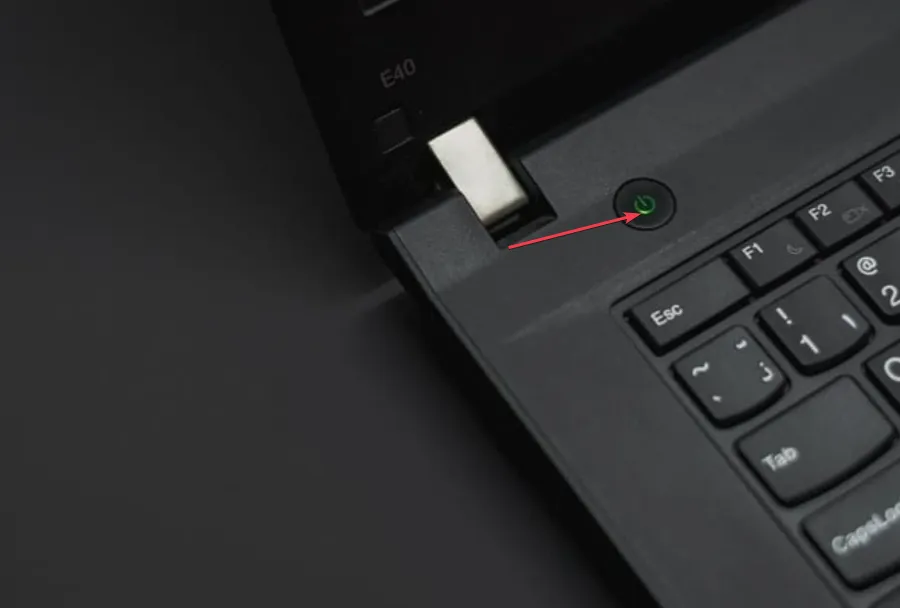
- Vervang de batterij en zet je laptop aan.
- Sluit hem nu aan op een compatibele oplader en kijk of de batterij oplaadt.
Probeer na het vervangen van de batterij de laptop op te starten. Als hij niet opstart met behulp van de batterij, probeer dan de oplader van de laptop te gebruiken. Als het wordt ingeschakeld, moet u de huidige batterij vervangen, omdat deze mogelijk beschadigd is.
2. Voer de probleemoplosser voor de batterij van Windows uit
- Druk op Windows, typ configuratiescherm en druk op Enter.
- Open vervolgens het Energiebeheer in het Configuratiescherm.
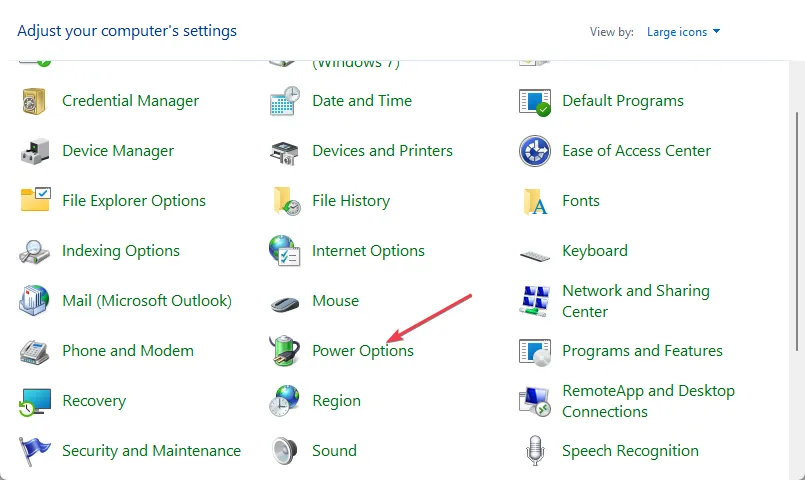
- Klik op de link Planinstellingen wijzigen naast uw huidige energieplan.
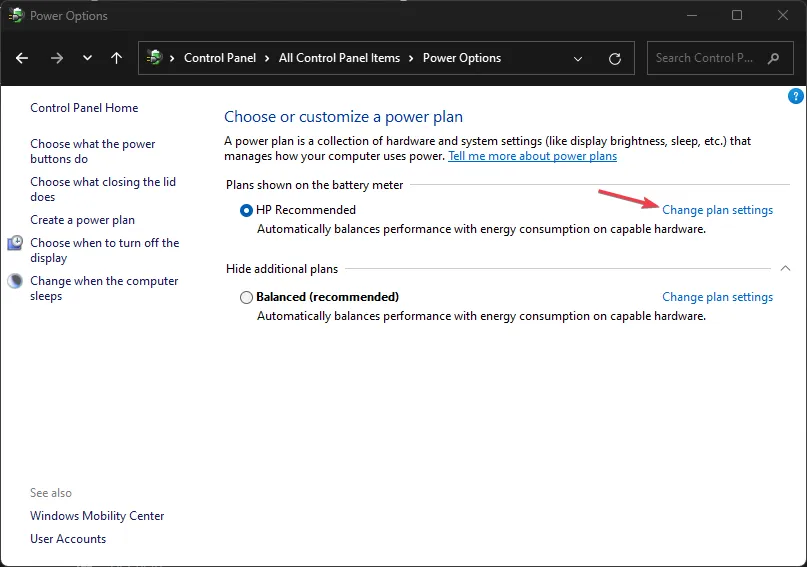
- Klik in het volgende scherm op de link Geavanceerde energie-instellingen wijzigen.
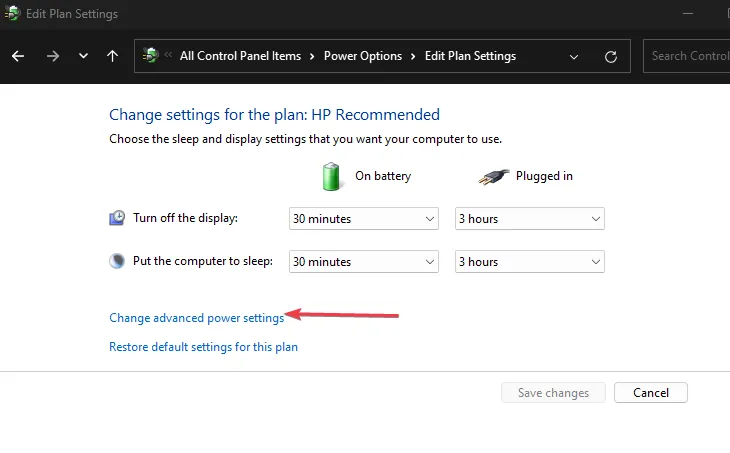
- Blader in het dialoogvenster Energiebeheer omlaag totdat u de categorie Batterij vindt. Klik op het + pictogram naast Batterij om het uit te vouwen.
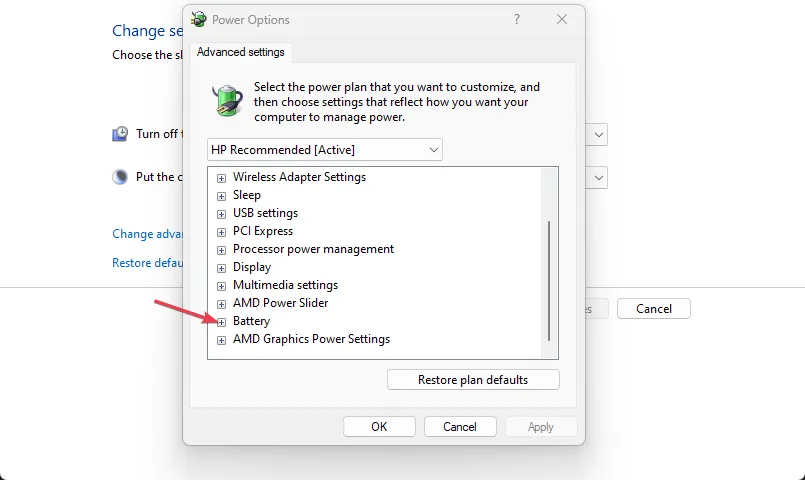
- Onder de categorie Batterij vind je verschillende instellingen. Zoek en klik op de link Problemen oplossen.
- De probleemoplosser voor de batterij van Windows wordt nu uitgevoerd en probeert eventuele problemen met de batterij van uw laptop op te sporen en op te lossen.
- Volg de instructies op het scherm van de probleemoplosser om de geïdentificeerde batterijproblemen op te lossen.
3. Installeer de batterijstuurprogramma’s opnieuw en werk ze bij
- Druk op Windowsde + Rtoetsen om het dialoogvenster Uitvoeren te openen. Typ devmgmt.msc in het dialoogvenster en druk op Enter.
- Vouw vervolgens het gedeelte Batterijen in de lijst uit, klik met de rechtermuisknop op Microsoft ACPI-compatibele controlemethode Batterij en klik op Apparaat verwijderen in het menu.
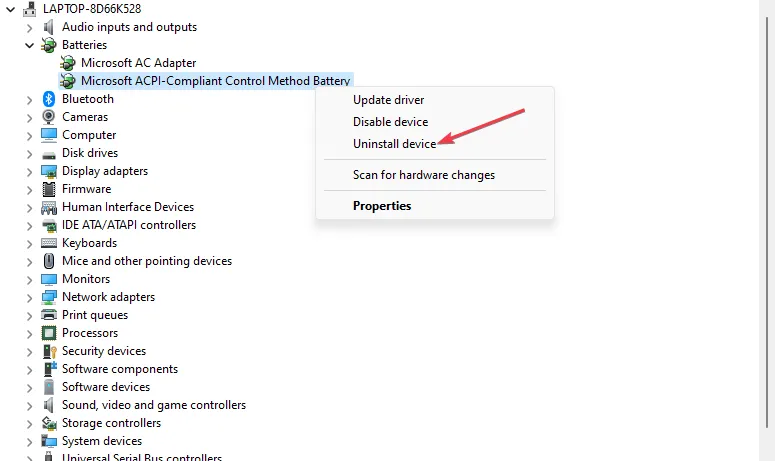
- Druk op de knop Verwijderen.
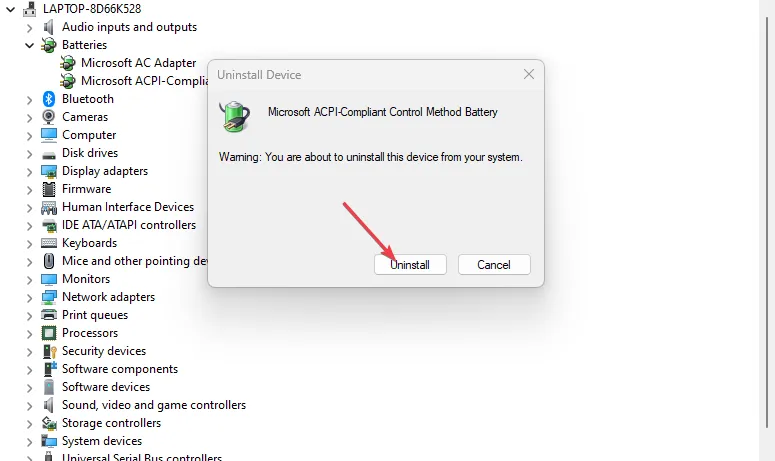
- Start nu uw computer opnieuw op om de software automatisch opnieuw te installeren en herhaal vervolgens de stappen, maar kies Stuurprogramma bijwerken in plaats van Verwijderen.
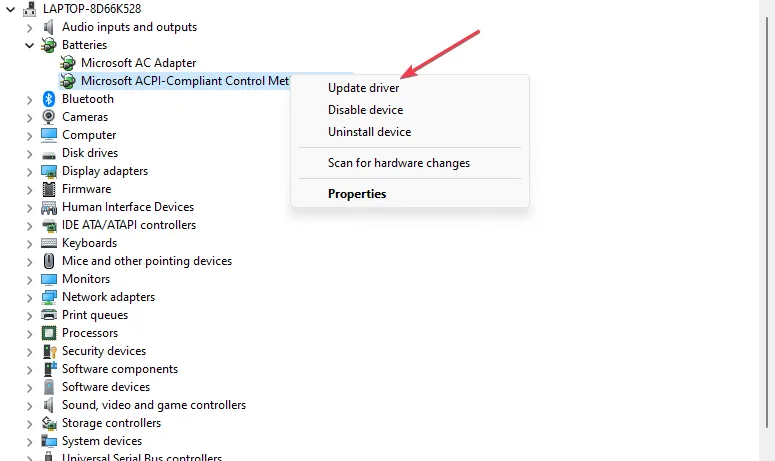
- Klik in het nieuwe venster op Automatisch zoeken naar bijgewerkte stuurprogramma’s. Start vervolgens uw systeem opnieuw op.
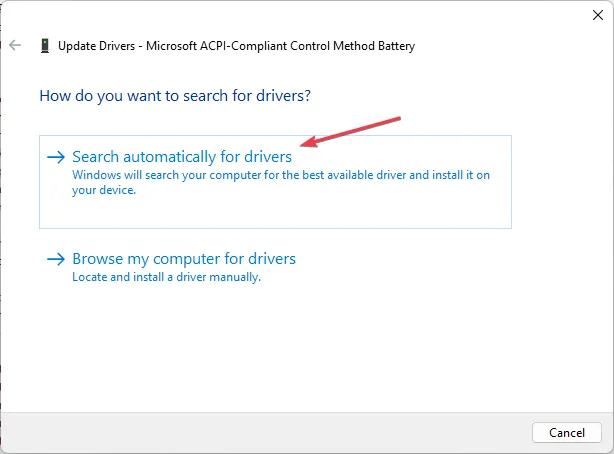
U kunt ook de ondersteuningswebsite van Lenovo bezoeken om stuurprogramma’s te downloaden die speciaal zijn ontworpen voor uw laptopmodel en de juiste versie van het besturingssysteem om compatibiliteit en stabiliteit te garanderen.
Kortom, Lenovo-laptops staan bekend om hun indrukwekkende batterijduur en gebruiksvriendelijkheid. U kunt echter problemen tegenkomen, zoals het niet opladen van uw Lenovo-laptop, wat kan optreden als gevolg van verschillende factoren, zoals besproken in dit artikel.
Relatief gezien meldden Dell-gebruikers ook een vergelijkbaar probleem met het opladen van een laptop en konden we stappen geven om hun laptop te repareren.
Als u vragen of suggesties heeft, aarzel dan niet om de opmerkingen hieronder te gebruiken.



Geef een reactie